在Mac上查看虚拟机中的文件可以通过虚拟机软件的文件共享功能、远程连接工具、以及文件管理器等方式,其中最常用的方法是通过虚拟机软件的共享文件夹功能。共享文件夹允许您在主机和虚拟机之间轻松传输文件。下面详细介绍如何使用共享文件夹功能。
一、虚拟机软件的文件共享功能
虚拟机软件如VMware Fusion、Parallels Desktop和VirtualBox都提供了文件共享功能,可以让虚拟机与Mac主机共享文件夹。
1. VMware Fusion
VMware Fusion是一款流行的虚拟机软件,其文件共享功能非常强大。
设置共享文件夹:打开VMware Fusion,选择您正在运行的虚拟机。在菜单栏中找到“虚拟机”选项,点击“设置”。在设置窗口中,选择“共享文件夹”,然后点击“+”按钮添加您希望共享的文件夹。选择您想要共享的Mac文件夹,并确保选中“启用共享文件夹”选项。
访问共享文件夹:在虚拟机操作系统中,打开文件管理器(如Windows中的文件资源管理器或Linux中的文件浏览器),您应该能够看到一个网络位置或驱动器映射到您共享的文件夹。
2. Parallels Desktop
Parallels Desktop是另一款流行的Mac虚拟机软件,它也提供了类似的文件共享功能。
设置共享文件夹:启动Parallels Desktop并选择您的虚拟机。在菜单栏中选择“设备”,然后选择“共享”选项。点击“共享文件夹”并添加您想要共享的Mac文件夹。
访问共享文件夹:在虚拟机操作系统中,打开文件管理器,您应该能够看到一个共享文件夹,通常在网络位置或映射的驱动器中。
3. VirtualBox
VirtualBox是一个开源的虚拟机软件,也提供了文件共享功能。
设置共享文件夹:启动VirtualBox并选择您的虚拟机。在菜单栏中选择“设备”,然后选择“共享文件夹”选项。点击“添加共享文件夹”按钮,选择您希望共享的Mac文件夹,并确保选中“自动挂载”和“固定分配”选项。
访问共享文件夹:在虚拟机操作系统中,根据操作系统的不同,您可能需要安装VirtualBox Guest Additions。安装完成后,您可以在文件管理器中访问共享文件夹。
二、使用远程连接工具
1. SSH(Secure Shell)
如果您的虚拟机运行的是Linux操作系统,您可以通过SSH连接到虚拟机并访问文件。
启用SSH服务:首先,确保虚拟机上的SSH服务已启动。您可以通过命令sudo service ssh start来启动SSH服务。
连接到虚拟机:在Mac终端中,使用SSH命令连接到虚拟机。例如:ssh user@vm-ip-address,然后输入密码。
传输文件:使用SCP(Secure Copy)命令来传输文件。例如:scp user@vm-ip-address:/path/to/remote/file /path/to/local/destination。
2. RDP(Remote Desktop Protocol)
如果您的虚拟机运行的是Windows操作系统,您可以使用远程桌面工具连接到虚拟机。
启用远程桌面:确保虚拟机上的远程桌面服务已启用。您可以通过控制面板中的“系统和安全”选项来启用远程桌面。
连接到虚拟机:在Mac上使用Microsoft Remote Desktop应用程序,输入虚拟机的IP地址并进行连接。
文件传输:在远程桌面会话中,您可以通过剪贴板复制粘贴文件,或者使用共享文件夹功能。
三、使用文件管理器
1. 直接访问虚拟机文件系统
如果您需要直接访问虚拟机的文件系统,您可以使用文件管理器工具。
挂载虚拟机磁盘:在某些情况下,您可以将虚拟机的虚拟磁盘文件(如VMDK或VHD)挂载到Mac上,并直接访问其内容。您可以使用工具如hdiutil命令来挂载虚拟磁盘文件。例如:hdiutil attach /path/to/virtual/disk.vmdk。
使用第三方工具:也有一些第三方工具可以帮助您挂载和浏览虚拟机磁盘文件,如Paragon VMDK Mounter。
2. 使用双系统管理工具
如果您经常在Mac和虚拟机之间传输文件,您可以考虑使用双系统管理工具。
PingCode和Worktile:这些工具可以帮助您在多个操作系统之间高效地管理项目文件。PingCode是一款专为研发项目管理设计的工具,而Worktile则是一款通用的项目协作软件。它们提供了文件管理和共享功能,可以让您轻松在Mac和虚拟机之间传输文件。
四、使用云存储服务
1. Dropbox
Dropbox是一款流行的云存储服务,支持多个操作系统,包括Mac和虚拟机操作系统。
安装Dropbox:在Mac和虚拟机上分别安装Dropbox客户端。登录同一个Dropbox账户。
同步文件:将文件拖放到Dropbox文件夹中,文件将自动同步到您的虚拟机和Mac。
2. Google Drive
Google Drive是另一款流行的云存储服务,支持多个操作系统。
安装Google Drive:在Mac和虚拟机上分别安装Google Drive客户端。登录同一个Google账户。
同步文件:将文件拖放到Google Drive文件夹中,文件将自动同步到您的虚拟机和Mac。
五、总结
在Mac上查看虚拟机中的文件可以通过多种方法实现,包括使用虚拟机软件的文件共享功能、远程连接工具、文件管理器、以及云存储服务。不同的方法适用于不同的使用场景,您可以根据自己的需求选择合适的方法。无论是通过VMware Fusion、Parallels Desktop、VirtualBox,还是通过SSH、RDP、云存储服务,都可以轻松实现文件的传输和访问。同时,使用PingCode和Worktile等项目管理工具,可以帮助您在Mac和虚拟机之间高效地管理项目文件。
相关问答FAQs:
1. 如何在Mac上查找虚拟机中的文件?
问题:我在虚拟机中创建了一些文件,但是我不知道它们存储在哪个位置,该怎么办?
回答:要在Mac上查找虚拟机中的文件,您可以通过以下步骤进行操作:
在虚拟机中打开文件资源管理器,如Windows资源管理器或macOS Finder。
导航到您认为文件可能存储的位置,例如桌面、文档文件夹或其他自定义文件夹。
如果您仍然无法找到文件,可以使用虚拟机软件提供的“共享文件夹”功能来共享文件夹,以便在虚拟机和主机之间传输文件。
2. 我怎么在Mac上访问虚拟机中的文件夹?
问题:我在虚拟机中创建了一些文件夹,想要在Mac上访问它们,应该怎么做?
回答:要在Mac上访问虚拟机中的文件夹,您可以按照以下步骤进行操作:
在虚拟机中打开文件资源管理器,如Windows资源管理器或macOS Finder。
导航到您想要访问的文件夹。
在Mac上打开Finder,并在侧边栏中找到您的虚拟机。
单击虚拟机名称,您将看到虚拟机中的文件和文件夹。从这里,您可以访问和操作这些文件夹。
3. 如何在Mac上查找虚拟机中的特定文件?
问题:我在虚拟机中有一个特定的文件,但是我不知道它存储在哪里,有没有办法快速找到它?
回答:要在Mac上查找虚拟机中的特定文件,您可以尝试以下方法:
在虚拟机中使用文件资源管理器的搜索功能,在文件名或关键字中输入您要查找的内容。
如果虚拟机中的搜索功能无法找到文件,您可以在Mac上使用Spotlight搜索。单击屏幕右上角的放大镜图标,然后输入文件名或关键字进行搜索。Spotlight将搜索您的整个计算机,包括虚拟机中的文件。
如果您知道文件的类型或扩展名,您还可以使用Mac上的文件过滤器功能来快速筛选文件类型。例如,您可以在Finder中选择“Kind”并选择适当的文件类型进行过滤。
原创文章,作者:Edit1,如若转载,请注明出处:https://docs.pingcode.com/baike/3436729